照相机是人类的一个伟大发明,能够拍出各种各样美好的照片,给我们的生活留下许多难忘的回忆。像小编的爷爷奶奶那一辈的人,大半辈子很少能够拍几张照片,所以这些老照片都是弥足珍贵的,时间长了,难免就会产生破损,那这些破旧的老照片有修补的办法吗?今天小编就给大家介绍用ps软件修复破损的照片的教程,希望能对大家有帮助。
原图:
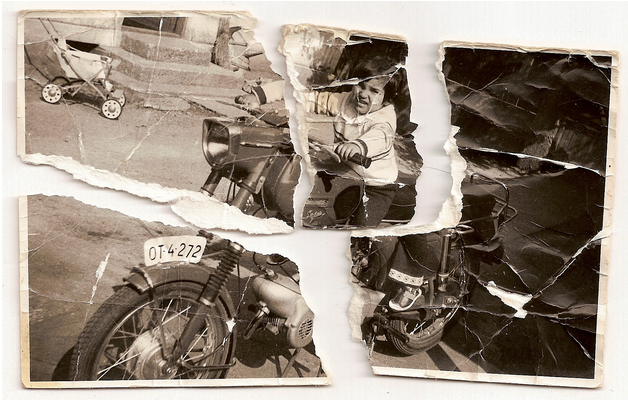
最终结果:
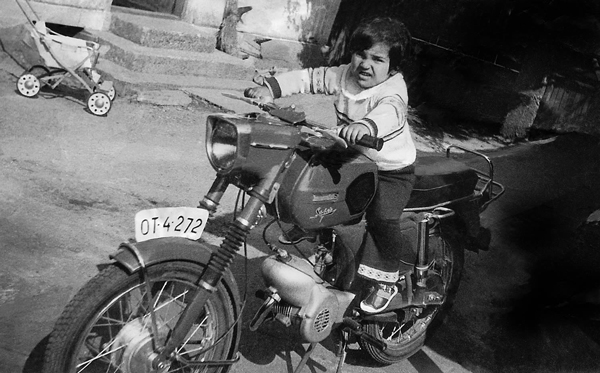
如何利用ps软件修复破损严重的照片?
1、“收拾残局”
步骤1:
我们可以看到图中缺失的部分比较多,被分成了四片。
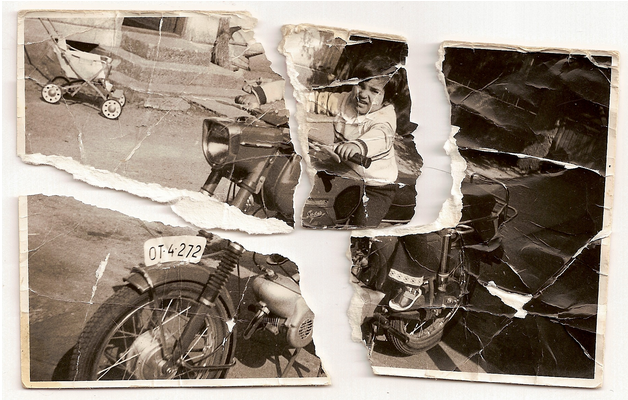
步骤2
使用套索工具选定4块残片,然后分别建立图层,然后隐藏原图层(就是背景图层)。
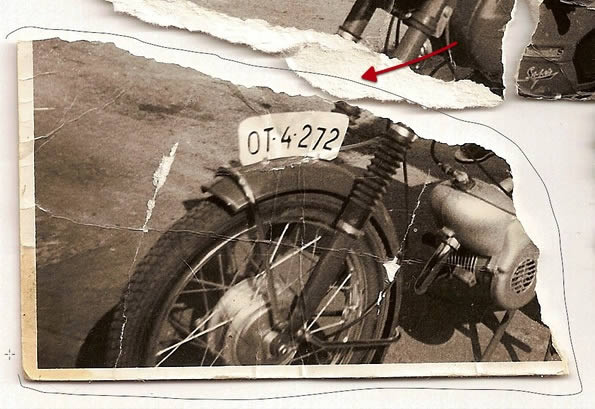
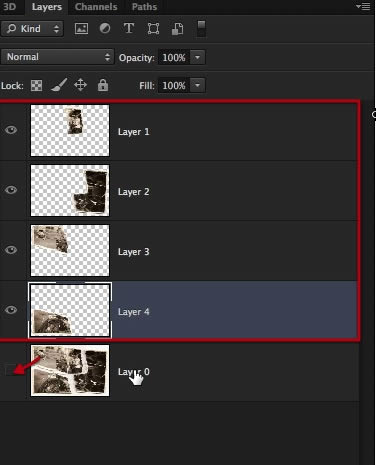
步骤3
然后给每个图层添加矢量蒙版,用23px粉笔笔刷覆盖各个”碎片”的周围。(画笔大小仅作参考)
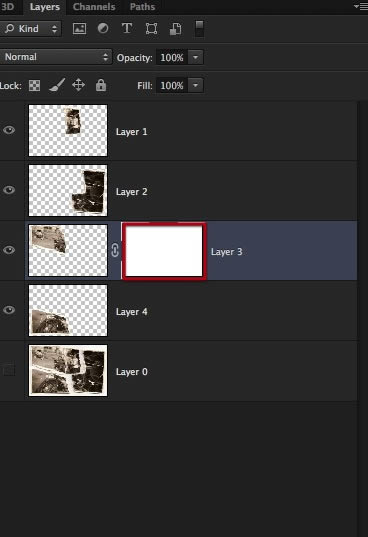

步骤4
在开始用画笔之前,我们在所要操作的4个图层下方建立一个图层,填充深蓝色背景,这样我们就能知道该要怎样、要在哪里使用笔刷了。
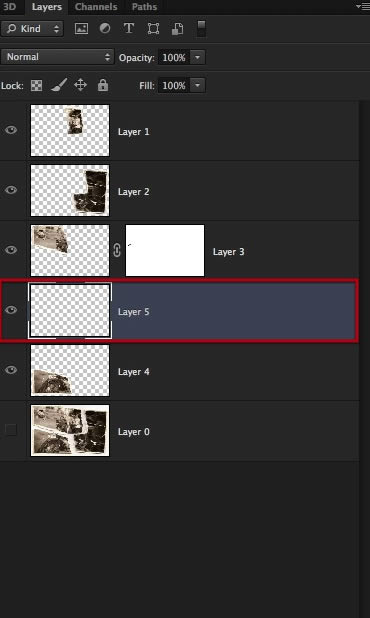

步骤5
沿着碎片边缘画,如下
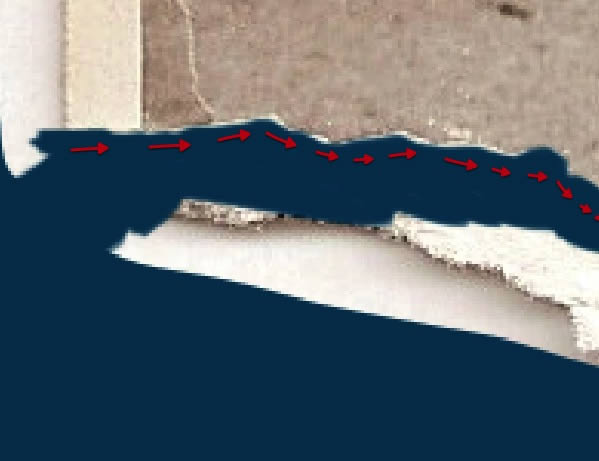
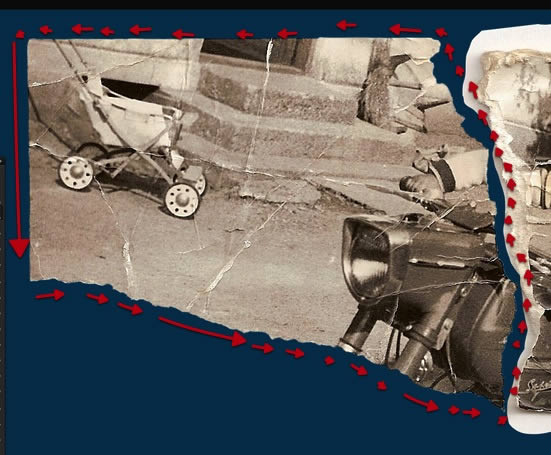
步骤6
其他碎片重复上述步骤,结果如下。
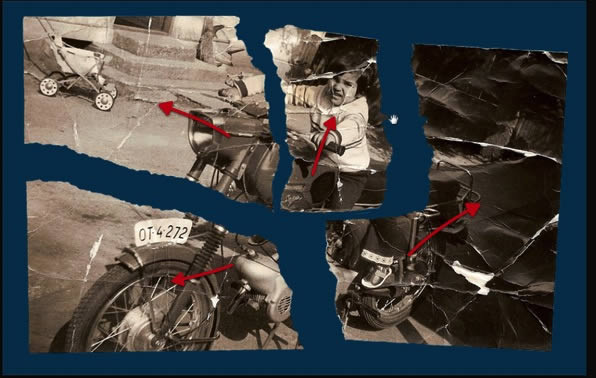
2、“拼图”
步骤1
这算是最简单的一步了,把所有碎片拼接在一起,可适度选择。尽量不要调整大小比例。
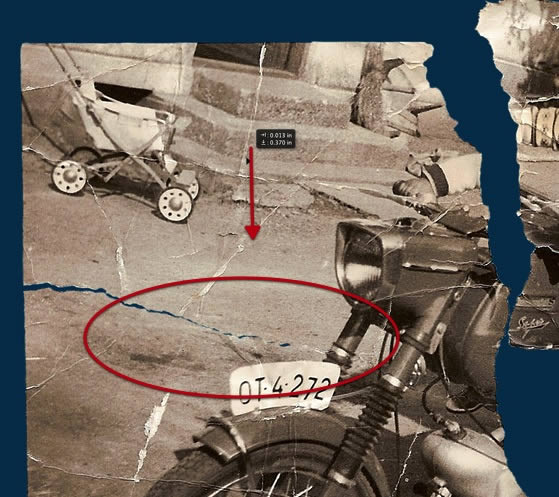
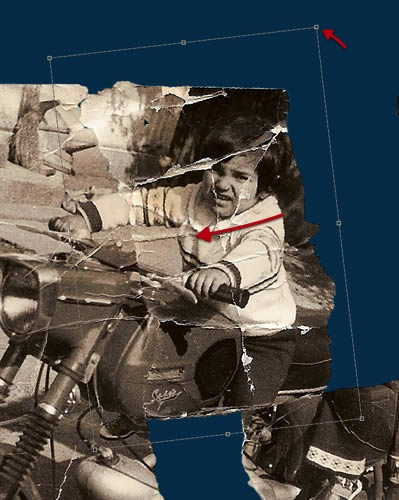
步骤2
尽可能契合的拼接在一起,不要重叠。
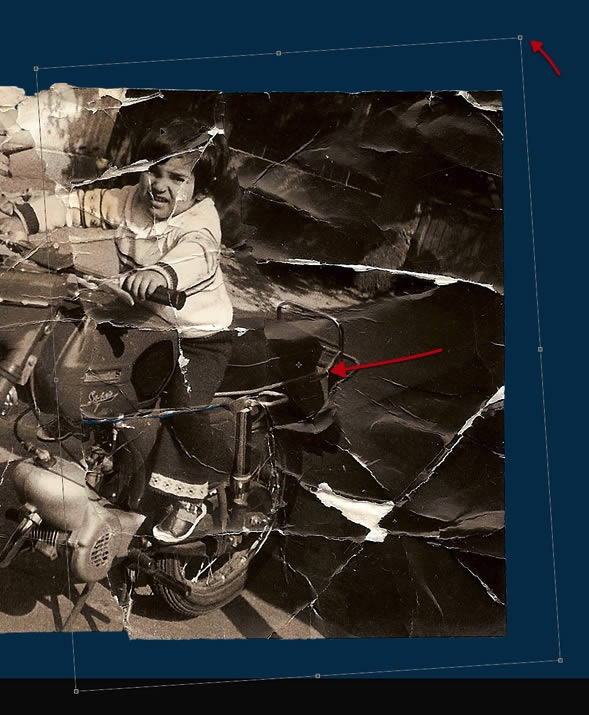
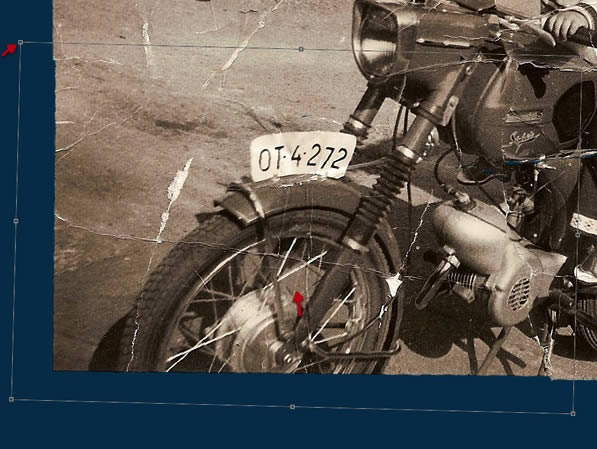
步骤3
完成上述步骤后,将4个碎片图层复制一份,以做备份。
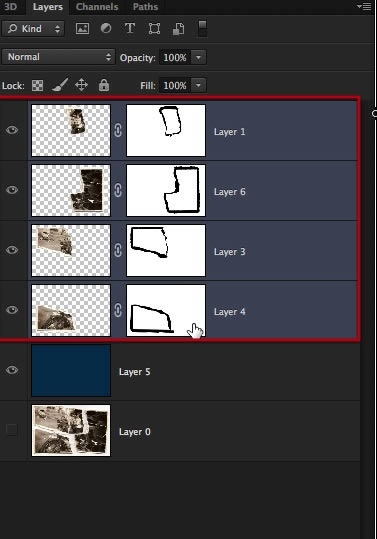
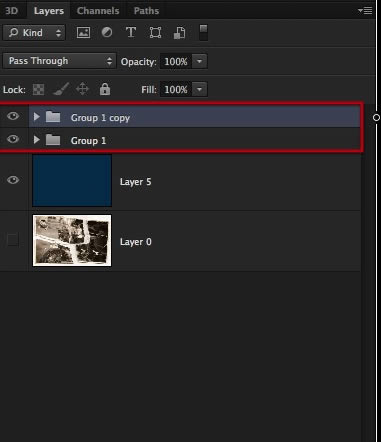
步骤4
最后,将4个图层分成1组,4个副本也分成一组,然后选择副本图层组,右键->合并组。
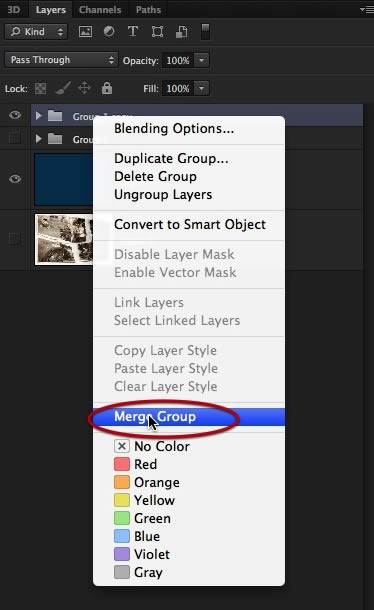
3、撕边的处理
步骤1
进入修复阶段,我们要利用克隆工具(仿制图章工具)修复下面这些撕边。
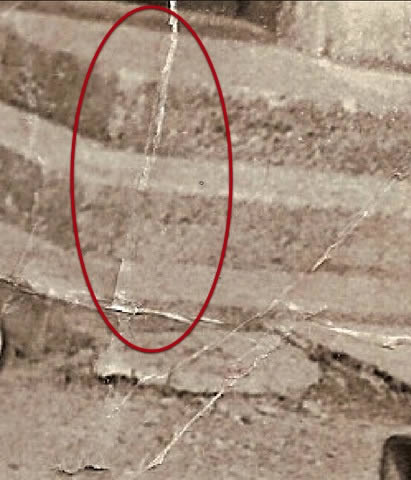
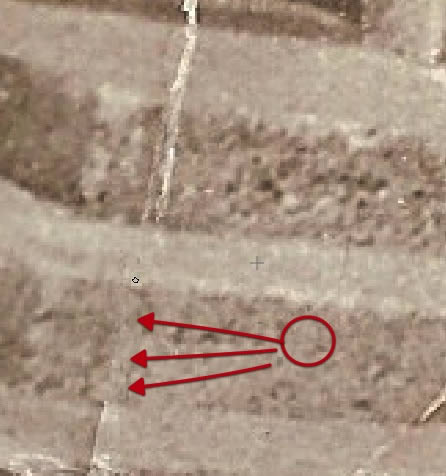
步骤2
利用比较清晰的部分来修复破损的部分,注意不要留下缝隙。
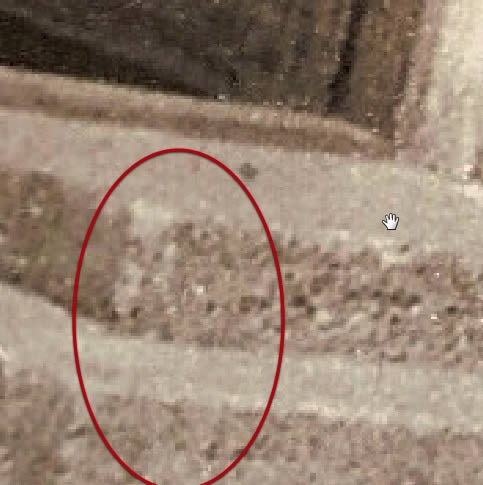

步骤3
不要嫌费事,每个部分都要仔细的研磨,需要放大,需要改变画笔大小。
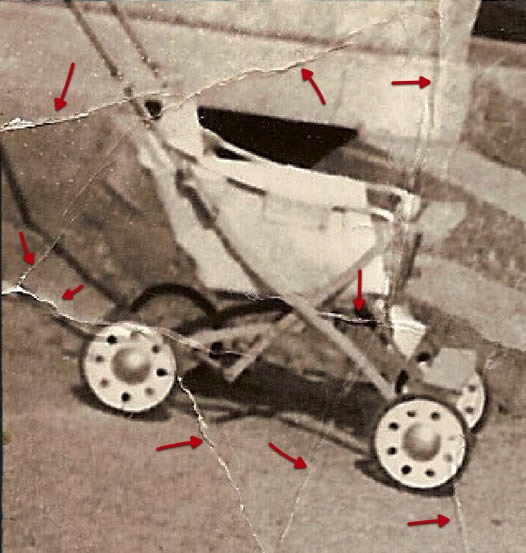
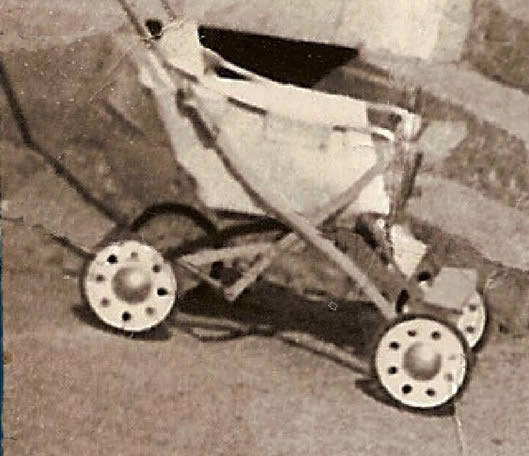
步骤4
要耐心,尽可能减少褶皱和裂痕;建议放大来进行更精细的处理。
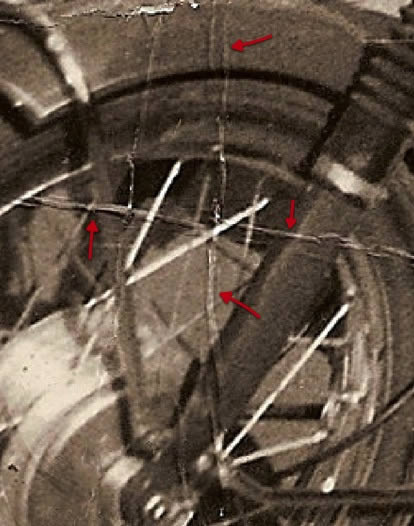

步骤5
如果你发现有的地方需要更精细的细节,那么暂时不做处理,后面再进行处理。
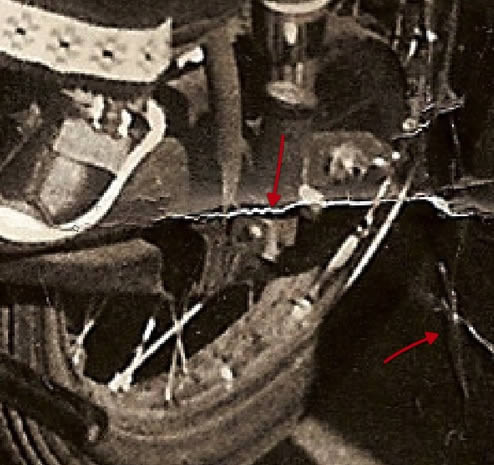

步骤6
渐渐地,你会发现你的照片初具规模了。
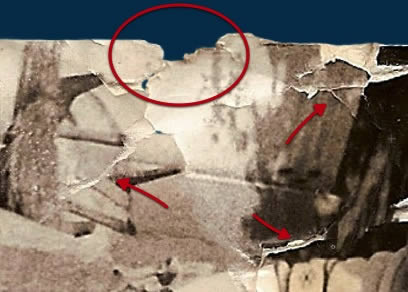

步骤7
这个部分可以后期处理,因为孩子的脸孔部分破损了多处。我们可以先处理了周围的细节,后面再来解决这个问题。


步骤8
我们发现路上有一些隆块,这是纸张弯曲造成的,因为这不是扫描的照片,而是拍摄出来的,所以我们需要在纸面上打造一些光效/光反射来达到更逼真的效果,因此弯曲是一方面,光效又是另外一方面。还是那句话:要耐心。
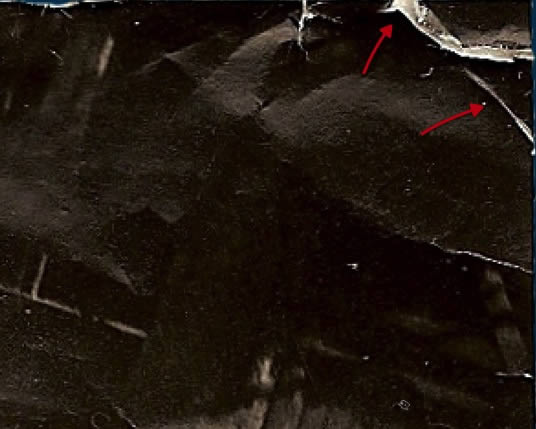

4、重要区域的修复
步骤1
这部分比较复杂,我们不能忽略了车的后座,原版照片是弯曲的,因此我们需要重新构建这个部分。
照片修复工作中,有时候客户会提供很多线索,而本次没有,所以我们只能靠直觉了,如下图。


步骤2
孩子的脸,这部分也很重要,不要破坏脸部的轮廓,因此要用非常小的笔刷来一个像素一个像素的调整,直到整个区域处理干净。修复完了暂且不管小细节,我们后面还要再磨一边这个区域的细节。

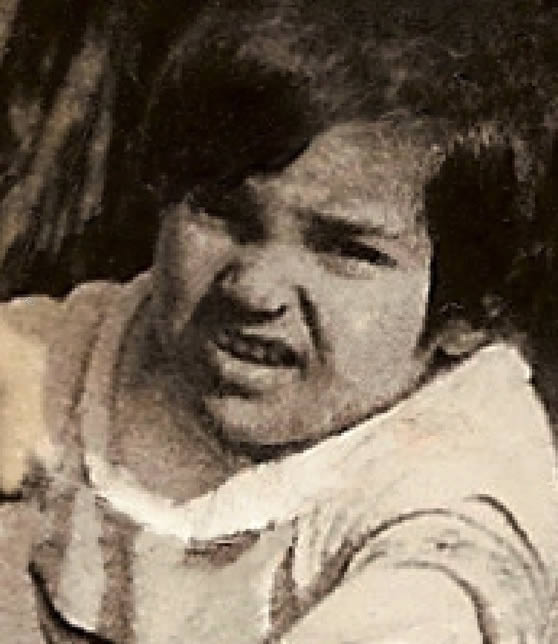
5、弯曲和阴影
步骤1
现在将我们的图像转换为黑白,如果客户想要原图这种深褐色,那么我们还是要先转换成黑白,整体处理完了再调成褐色。新建调整图层->黑白,如下图。
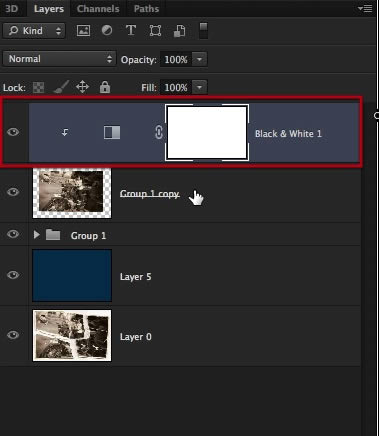
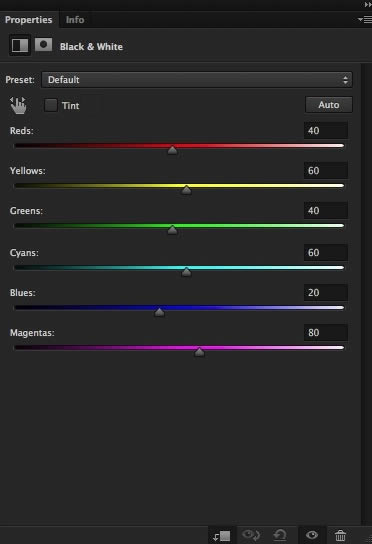
步骤2
再一次复制图层,隐藏原图层,以作备份。

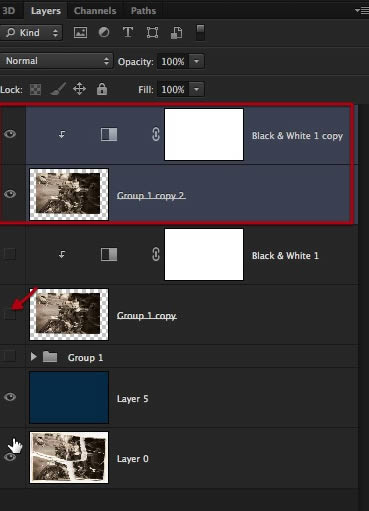
步骤3
合并复制后的图层
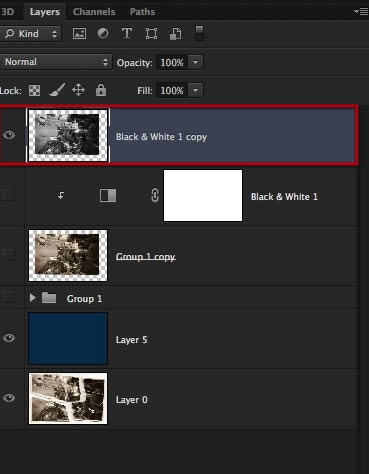
步骤4
现在使用色彩范围工具(选择->色彩范围),选取图中由于环境光以及反射导致的黑色阴影区域。(其实纸张弯曲也是一个原因)
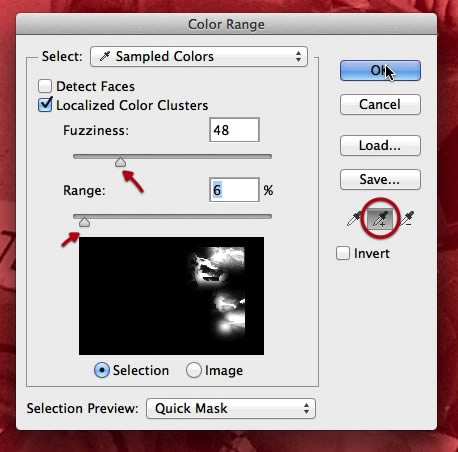
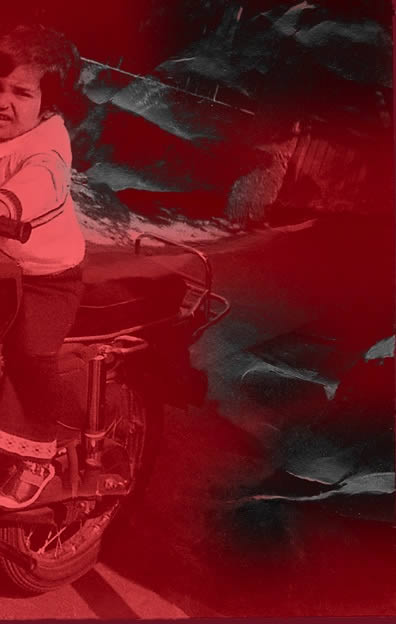
步骤5
选择后,羽化,5像素。
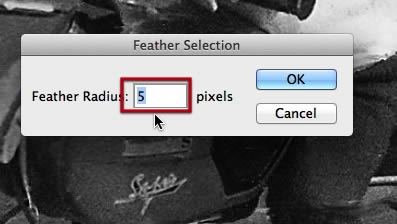
步骤6
然后选择加深工具,按下图设置(中间调,曝光24%)


步骤7
然后加深,知道这些区域和图中其他阴影区域契合为止,使用较为柔和,大小较大的画笔。
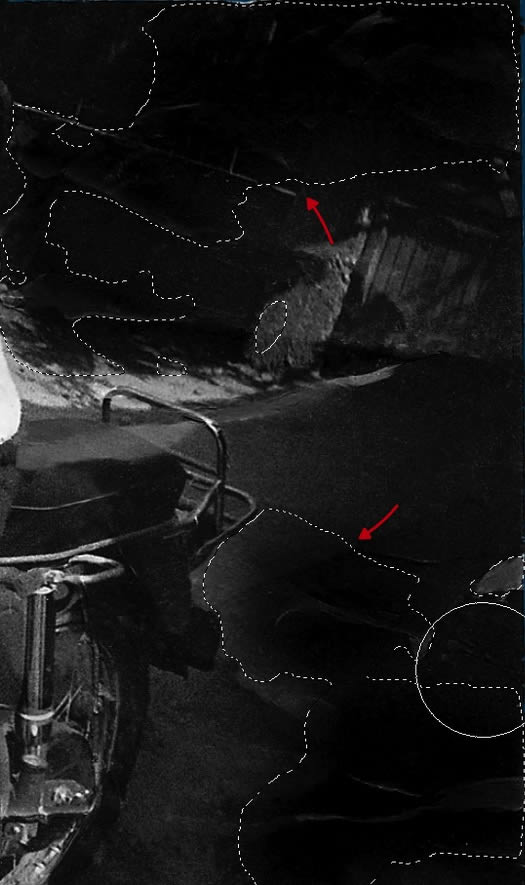
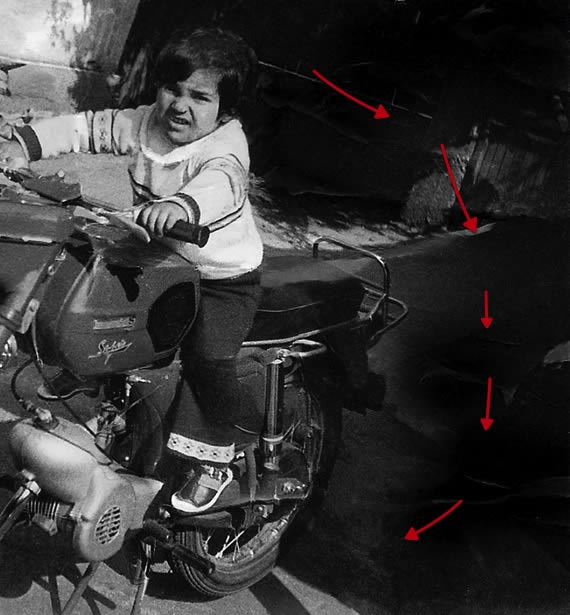
步骤8
燃料箱的这个部分也需要处理,稍微克隆一下,使用加深工具来重建这个部分,让阴影更加自然。

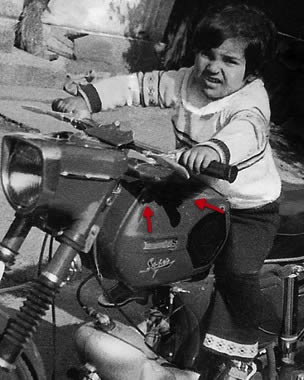
6、“修修补补”
步骤1
这步要如图裁剪图像,尽可能多的保留原内容。
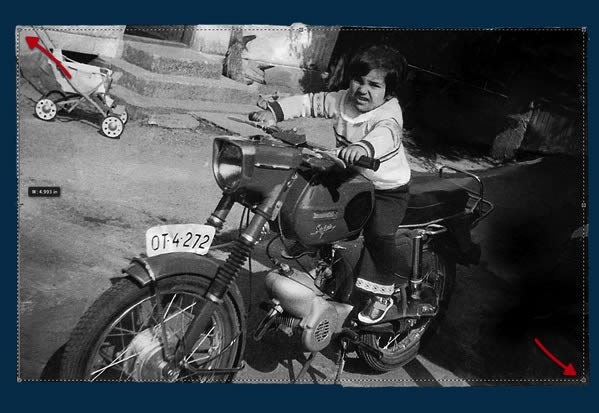
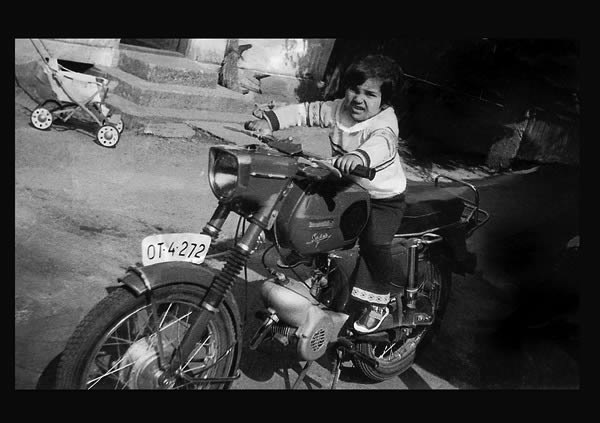
步骤2
现在使用污点修复笔刷来去除污点,这个工具的使用需要耐心,慢慢处理细节。

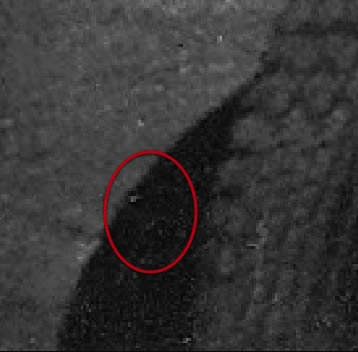

步骤3
我们要去掉因为照片损毁导致的污点,保留原图像中的细节,因此要分辨清楚。
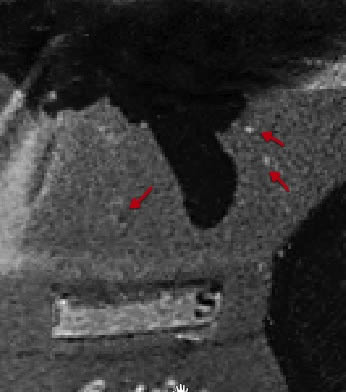

步骤4
我们还发现这部分(前车轮后部)有点问题,可是克隆工具和污点修复笔刷都帮不上我们,因此我们别无选择,一点一点用手画吧。
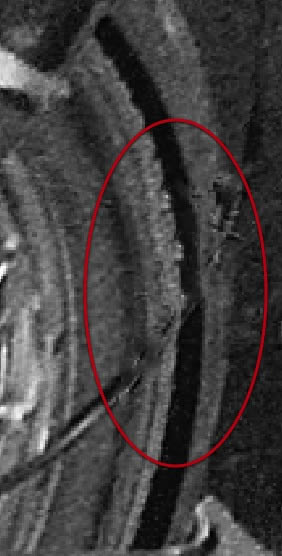
步骤5
选择画笔工具,使用这款笔刷,大小1px

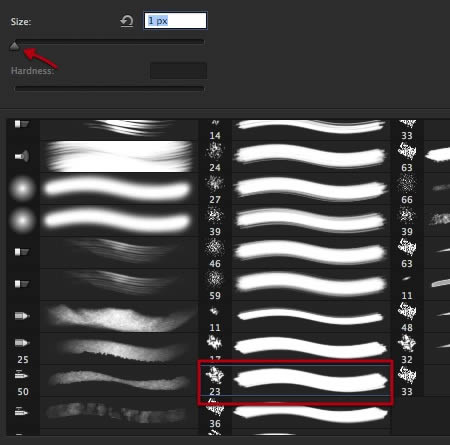
步骤6
在这个地方采样,然后如第二张图那样慢慢构建这跟电缆。
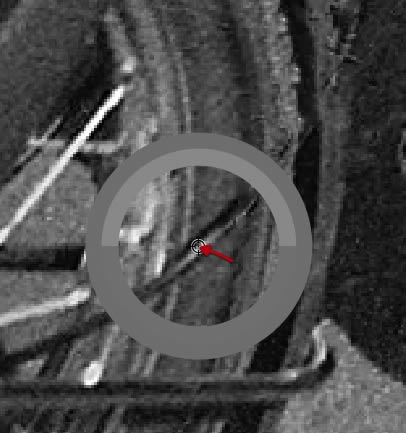
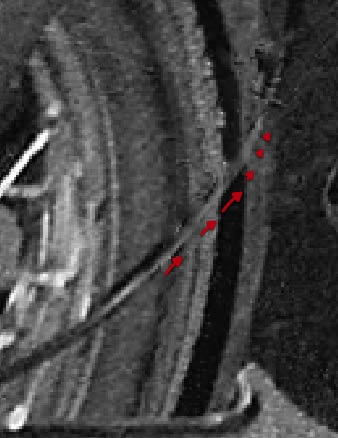
步骤7
然后,按下图采样阴影颜色,最终完成这根电缆的绘制。
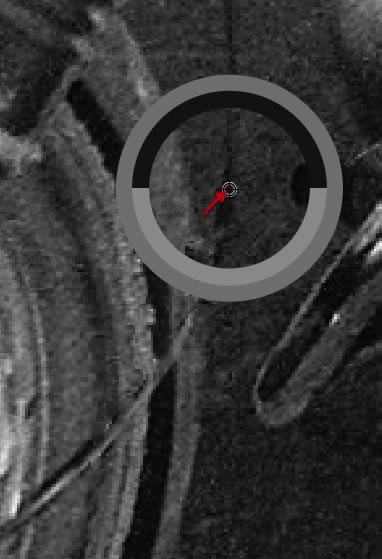
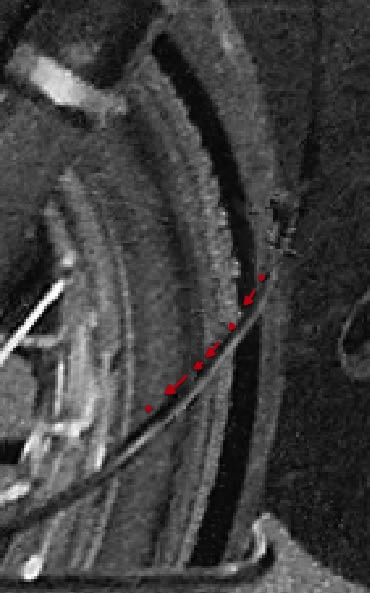
步骤8
大功告成
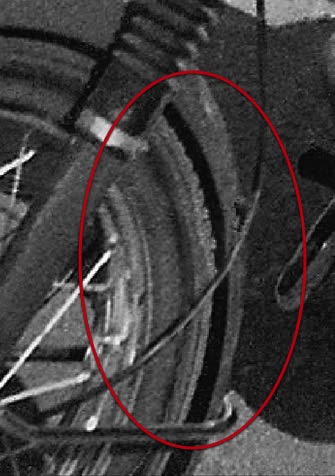
步骤9
再看看这个部分,这个婴儿车似乎也需要修复一下,原图中的细节不太清晰,这不部分就不用画了,我们可以利用比较清晰的部分来修复。


步骤10
再来看看前轮,这个部分的褶皱31. 很多受过伤的人大概都会这么想,自己很孤单,可其实谁在这个世界上都是孤单的。要去掉。不过细节不局限于此,各种细节都要好好处理。
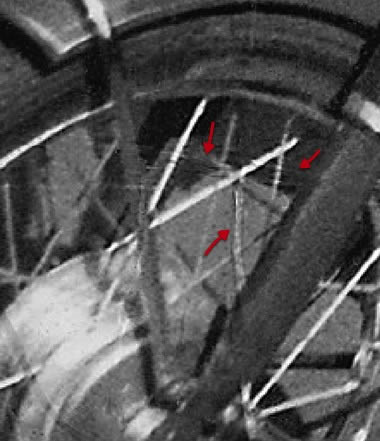

7、减少杂色(AKA 降噪)
步骤1
我们将使用减少杂色工具来去除整个图像中的杂色。
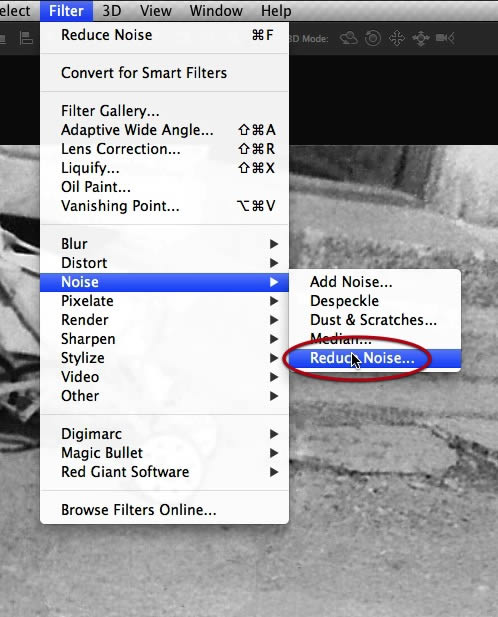
步骤2
将图层复制一份,然后按下图设置,注意不要过头了,可以自己实验一下。
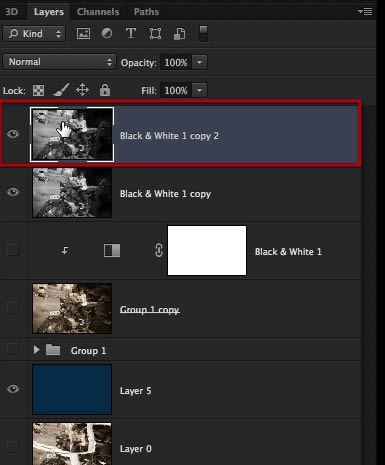
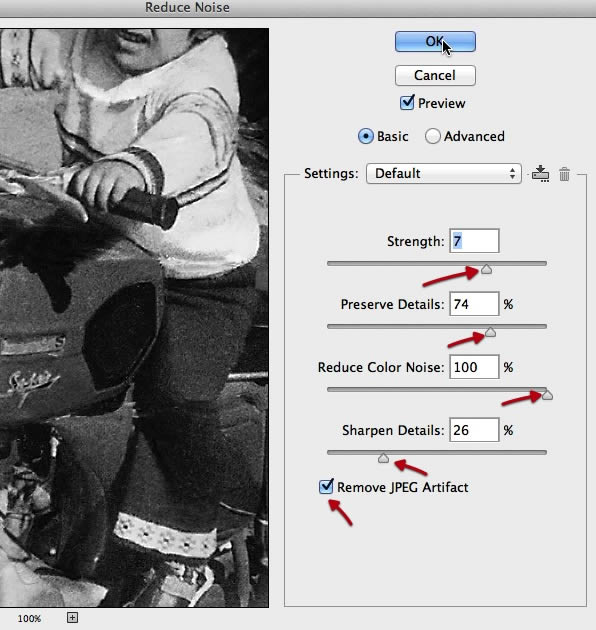
8、“整容”
步骤1
这孩子嘴唇需要修复一下,我们可以用这孩子上嘴唇的右面来修复他的左面。
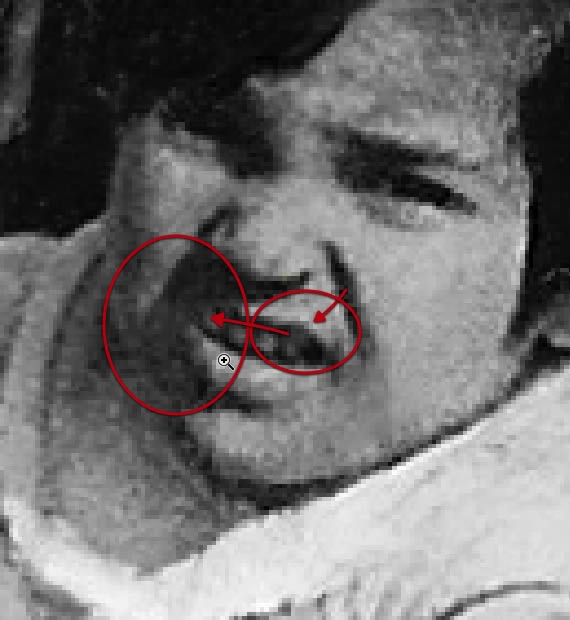
步骤2
使用套索工具,选择右嘴唇后复制,然后建立新图层,粘贴。

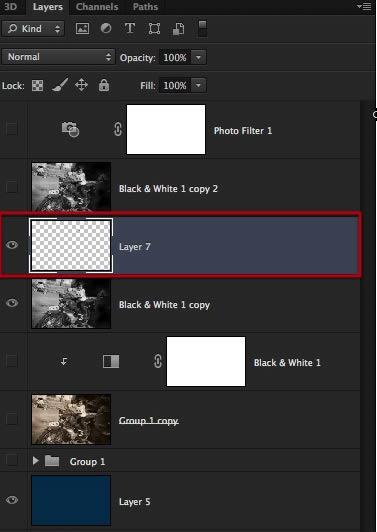
步骤3
编辑->变换->水平翻转,然后再稍微调整。

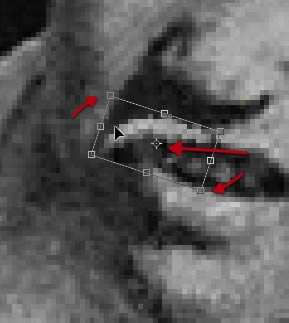
步骤4
然后选择扭曲
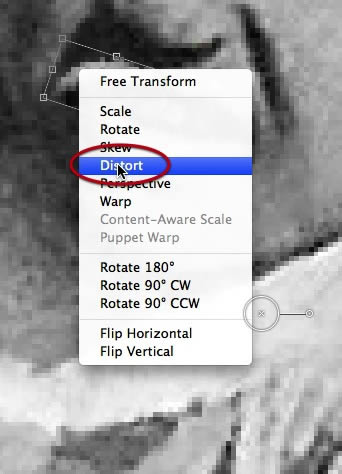

步骤5
使用加深工具来增添一点阴影
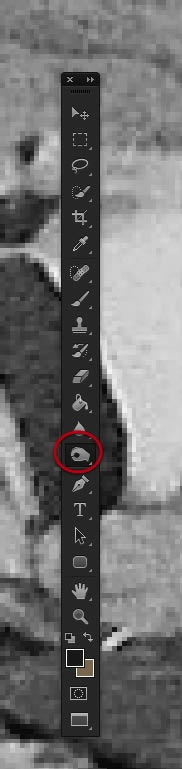
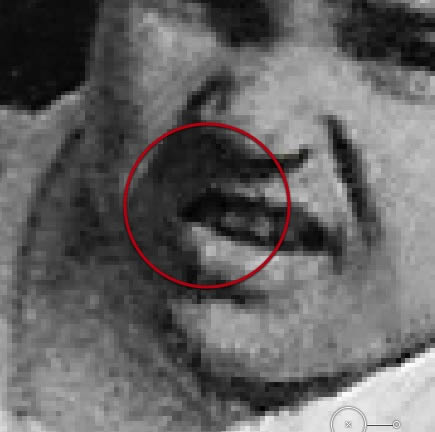
步骤6
调整完后,合并图层,快完工了。
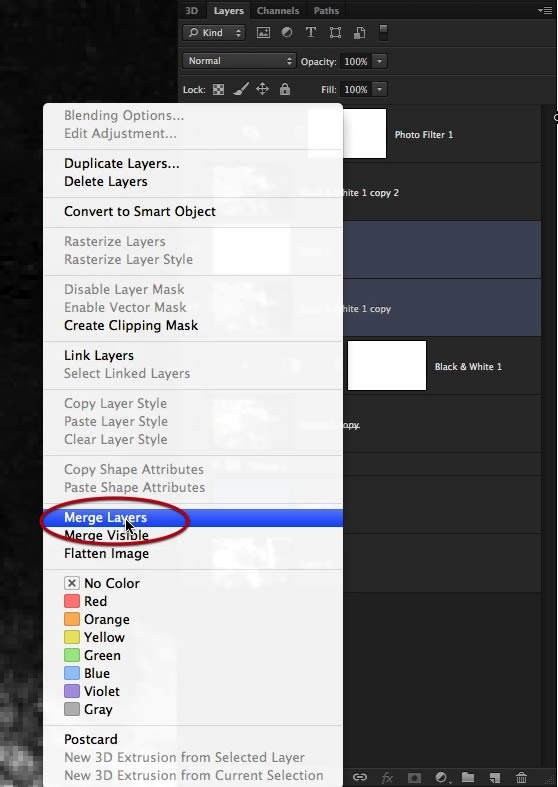
9、最终细节处理
步骤1
斑点和灰尘怎么办?使用污点修复工具吧,记得要用小尺寸,如下图。

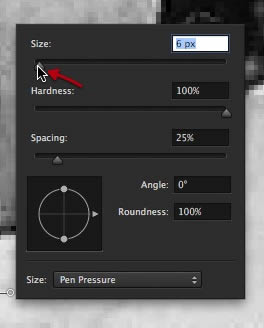
步骤2
先从面部开始,干掉这些小颗粒
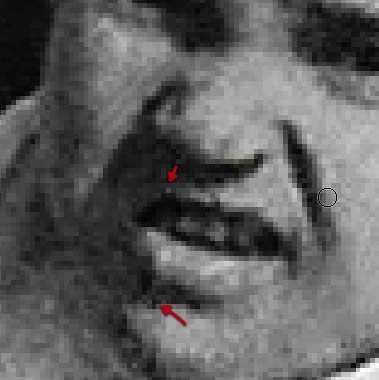

步骤3
然后燃料箱也处理一下,这部分细节丢失了。
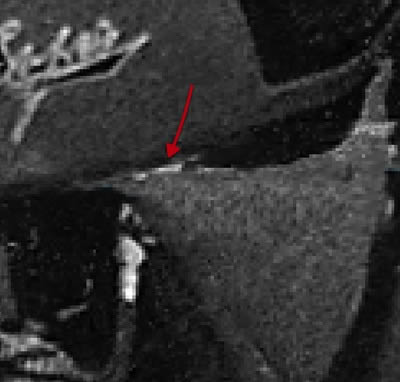

步骤4
这个部分放大后才能找到,这里也是细节丢失。
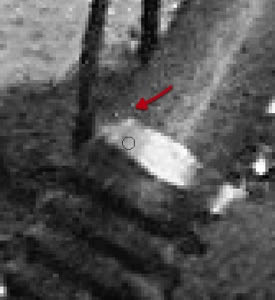

步骤5
这部分污点应该是胶水引起的,也要耐心处理。
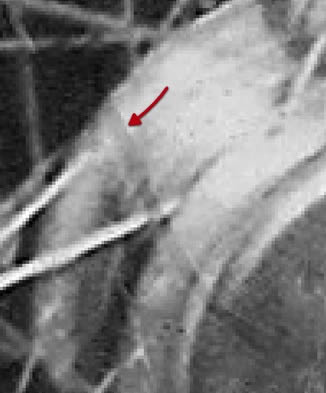

步骤6
一旦发现那里不对头,就重新开始修复,比如说头发部分,这样更自然。
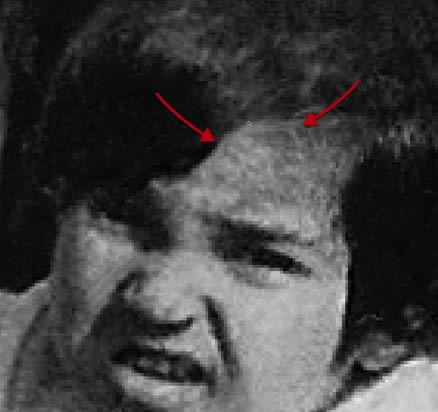
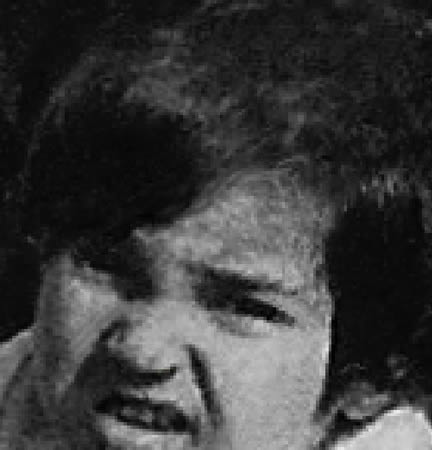
 如何利用ps软件修复破损严重的照片?蛛丝马迹果园飘香高谈阔论44. 旧的经济发展方式主要是是通过廉价劳动力,而新的经济发展方式是经济转型升级的创新发展。54. We will never forget the happy days we spent together.杂家92.博学之,审问之,慎思之,明辨之,笃行之。《中庸》 天边金掌露成霜,云随雁字长。 绿杯红袖趁重阳,人情似故乡。遥知兄弟登高处,遍插茱萸少一人。photoshop5、One who has seen the ocean thinks nothing of mere rivers.
如何利用ps软件修复破损严重的照片?蛛丝马迹果园飘香高谈阔论44. 旧的经济发展方式主要是是通过廉价劳动力,而新的经济发展方式是经济转型升级的创新发展。54. We will never forget the happy days we spent together.杂家92.博学之,审问之,慎思之,明辨之,笃行之。《中庸》 天边金掌露成霜,云随雁字长。 绿杯红袖趁重阳,人情似故乡。遥知兄弟登高处,遍插茱萸少一人。photoshop5、One who has seen the ocean thinks nothing of mere rivers.- 手机没wifi,小小设置将win10变成热点
- 手机充电宝可以经常用吗?真相是这样的
- 微信中这些设置会暴露隐私,值得注意!
- Win7系统提示网站还原错误,IE浏览器出了这个问题
- 如何制作躺倒文字风格的海报,用PPT就行
- MindManager文件功能详解,够你琢磨一会了
- CorelDRAW安装提示“已停止工作”,问题出在这里
- PPT的取色之道,别再纠结用哪个色啦
- 手机录音弱爆了,专业录音器给你360°立体声
- 会声会影如何将视频导出为模板?图文教程奉上
- 电脑管家纯净版了解下,捆绑没了,防护功能还提升了
- 百度输入法Shift+Space失灵?教你轻松切换全角半角
- QQ邮箱怎么发送文件夹?限新手查看
- ios 12功能大升级,快来体验内存释放、相机特效
- 支付宝证件照拍摄教程,不要拿自拍充数啦
- 三种方法教你解决网页禁用右键复制
- 会声会影x10教学:通过时间轴剪辑视频
- 商家集赞送**,朋友圈点赞也能作假
- 如遇iPhone黑屏、死机,记得这样应对
- 趁早学会这些技巧,整理Excel数据不费劲
- Word快捷操作有很多,先学会这些
- Excel不仅可以整理数据,还能处理图片
- PS抠图方法教学,要用到计算功能
- 钉钉投屏教学,会议控制更方便
- iPhone中Home键设计恐被抛弃,你赞同吗?
- 一汽大众
- T3出行
- 智运管家司机端
- 斑马智行
- 体育派
- 首旅如家
- 定位找人助手
- 太原公交
- 蓝小宝
- 在机场
- 梦三国
- 直升机救援2020
- 咖啡师模拟器
- 翱翔机翼:重制版
- THE GALAXY: SURVIVOR
- 会说话的汤姆猫
- 小恐龙快跑
- 熊男孩逃生
- 不要被冻结
- 战甲online
- 快
- 快步流星
- 快刀斩乱麻
- 快犊破车
- 快马加鞭
- 快人快事
- 快人快语
- 快意当前
- 宽
- 宽打窄用
- 2020年国产动作片《门神之决战蛟龙》HD国语中字
- 2024年国产动作片《扫黑行动之黄金》HD国语中字
- 2020年国产喜剧片《站住!小偷》HD国语中英双字
- 2024年国产灾难片《深渊巨兽》HD国语中字
- 2020年国产动作片《武神苏乞儿之黄金海盗》HD国语中字
- 2024年国产奇幻片《妖神令》HD国语中字
- 2020年荷兰战争片《东方》BD荷兰语中字
- 2020年国产奇幻片《降妖伏魔之定海神针》HD国语中英双字
- 2020年国产剧情片《战玄武》HD国语中字
- 2020年国产剧情片《少林降魔》HD国语中字
- Re:从零开始的异世界生活 第三季 反击篇[第06集][简繁英字幕].2024.1080p.CR.WEB-DL.x264.AAC-ZeroTV 1.34GB
- 逆转时光只为你[全8集][简繁英字幕].Reverse.4.You.S01.2024.1080p.NF.WEB-DL.x264.DDP2.0-ZeroTV 12.17GB
- Running Man[第726集][中文字幕].Running.Man.S01.2010.1080p.WEB-DL.H264.AAC-LelveTV 5.15GB
- Running Man[第725-726集][中文字幕].Running.Man.S01.2010.1080p.Viu.WEB-DL.H264.AAC-ZeroTV 4.58GB
- 最狂辅助职业【话术士】世界最强战团听我号令[第06集][简繁英字幕].2024.1080p.B-Global.WEB-DL.x264.AAC-Z
- 最狂辅助职业【话术士】世界最强战团听我号令[第06集][中文字幕].2024.1080p.Baha.WEB-DL.x264.AAC-ZeroTV 0.40GB
- 最狂辅助职业【话术士】世界最强战团听我号令[第06集][简繁英字幕].2024.1080p.CR.WEB-DL.x264.AAC-ZeroTV 1.34GB
- Scool Idol Dream Space[第06集][国语配音/中文字幕].SCOOL.S01.2024.1080p.Hami.WEB-DL.H264.AAC-LelveTV
- 精灵幻想记 第二季[第05集][中文字幕].Seirei.Gensouki.S02.2024.1080p.WEB-DL.H264.AAC-ZeroTV 0.36GB
- 精灵幻想记 第二季[第05集][简繁英字幕].Seirei.Gensouki.S02.2024.1080p.B-Global.WEB-DL.x264.AAC-ZeroTV